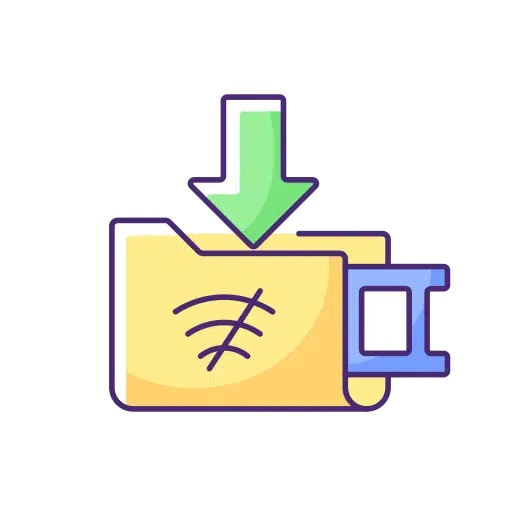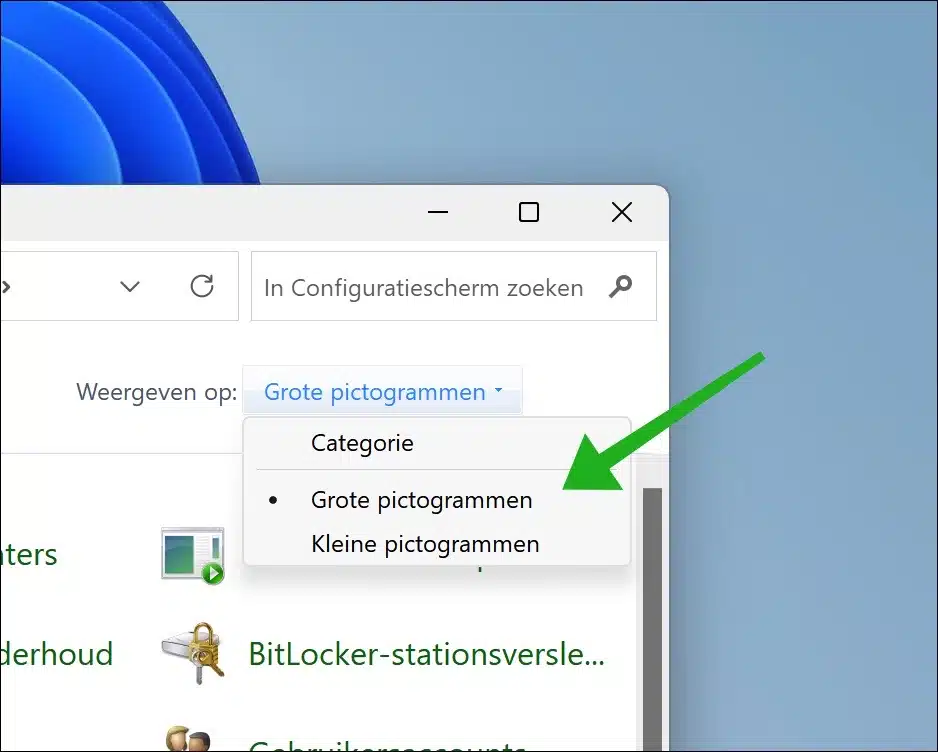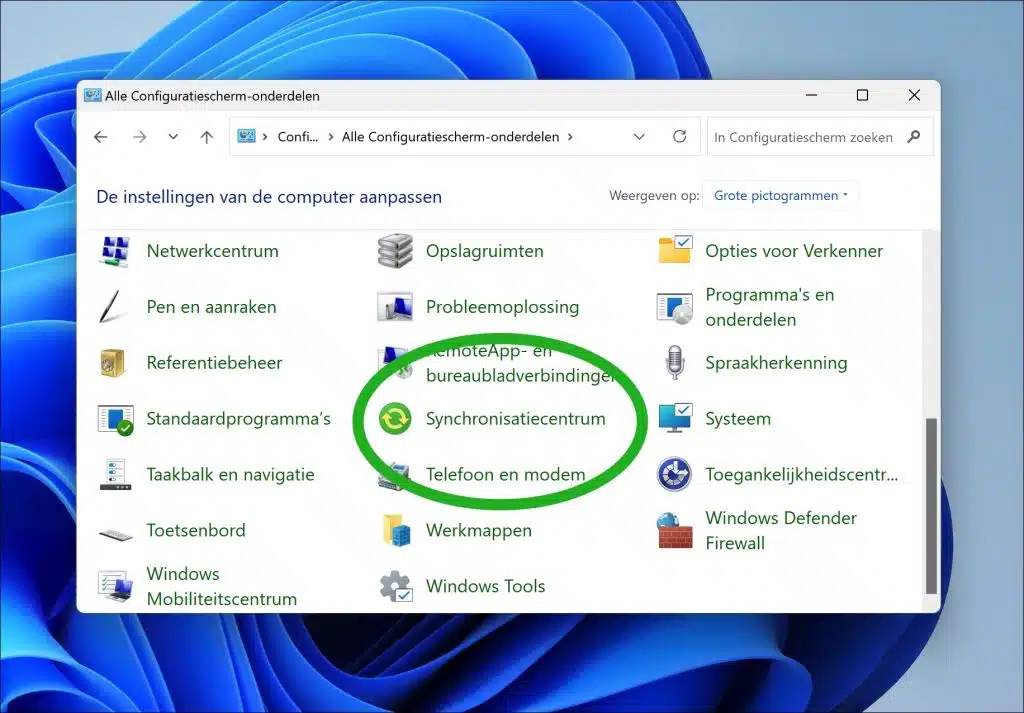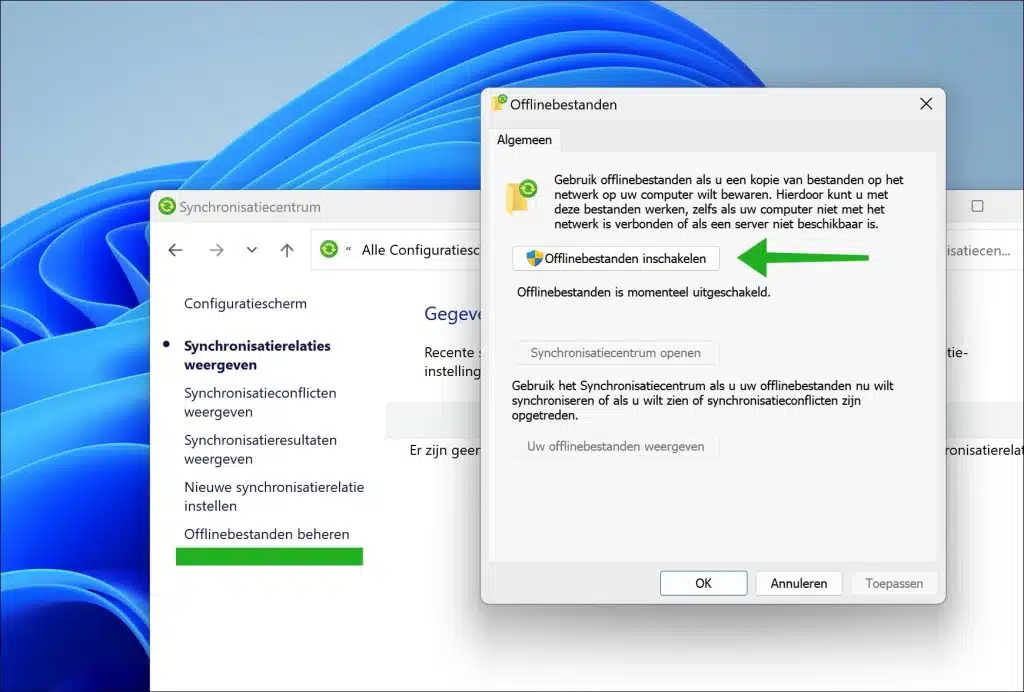Sous Windows 11 ou 10, vous pouvez activer ou désactiver la fonctionnalité Fichiers hors ligne. Cette fonctionnalité permet d'enregistrer des copies de fichiers et/ou de dossiers d'un emplacement réseau sur votre ordinateur local.
Cela peut être utile dans les situations où vous devez accéder aux fichiers même lorsque vous n'êtes pas connecté au réseau sur lequel se trouvent les fichiers d'origine, par exemple lorsque vous êtes en déplacement ou que vous ne disposez pas d'un accès constant au réseau.
Windows conserve automatiquement les copies des fichiers hors ligne synchronisées avec les fichiers d'origine sur le réseau une fois que vous vous reconnectez à ce réseau. Cela garantit que vos copies locales sont toujours à jour.
Vous pouvez ensuite ouvrir et modifier les fichiers hors ligne même lorsque vous n'êtes pas connecté au réseau. Ceci est utile dans les situations où vous n'avez pas accès au réseau mais souhaitez quand même travailler avec vos fichiers.
Activer les fichiers hors ligne dans Windows 11 ou 10
Pour utiliser des fichiers hors ligne, vous devez d'abord activer la fonctionnalité. Vous procédez comme suit.
Pour commencer ouvrir le panneau de contrôle. Dans le panneau de configuration, remplacez « afficher par » par « grandes icônes ».
Cliquez ensuite sur « Centre de synchronisation ».
Cliquez sur « Gérer les fichiers hors ligne » dans le menu de gauche puis cliquez sur le bouton « Activer les fichiers hors ligne ».
Utilisez des fichiers hors ligne si vous souhaitez conserver une copie des fichiers ou du réseau sur votre ordinateur. Cela vous permet de travailler avec ces fichiers même si votre ordinateur n'est pas connecté au réseau ou si un serveur n'est pas disponible.
Rendre des fichiers ou des dossiers disponibles hors connexion
Pour utiliser les fichiers hors ligne dans Windows 11, vous pouvez suivre ces étapes :
- Accédez au dossier ou à l'emplacement réseau que vous souhaitez rendre disponible hors ligne.
- Faites un clic droit sur le dossier ou les fichiers que vous souhaitez mettre hors ligne.
- Choisissez « Rendre disponible hors ligne » dans le menu contextuel.
- Windows enregistrera désormais les fichiers et dossiers sélectionnés localement, vous permettant d'y accéder sans connexion réseau.
J'espère vous avoir informé de cela. Merci pour la lecture!